윈도우10, 11을 사용할 때 사용자 로그인 화면에서 갑자기 “사용자의 암호가 만료되었으므로 변경해야 합니다.” 메시지가 나타날 때가 있습니다.
윈도우를 설치하고 계정을 생성할 때 사용자 암호를 입력하지 않은 상태로 사용하거나, 그룹 정책으로 인해 특정 기간이 지났을 때 사용자 암호를 변경하도록 강제했을 때 나타나는 현상인데요.
사용자 로그인 뿐만 아니라 다른 컴퓨터에 원격데스크톱으로 접속을 할 때도 같은 현상이 발생할 수 있습니다.
이 경우 기존 암호를 입력한 다음 새 암호를 지정해서 로그인을 할 수 있으며 사용자의 암호가 만료되지 않게 설정할 수 있습니다.
튜토리얼 환경 : 윈도우10, 윈도우11
목차
사용자의 암호가 만료되었으므로 변경해야 합니다. 새 암호 지정하기
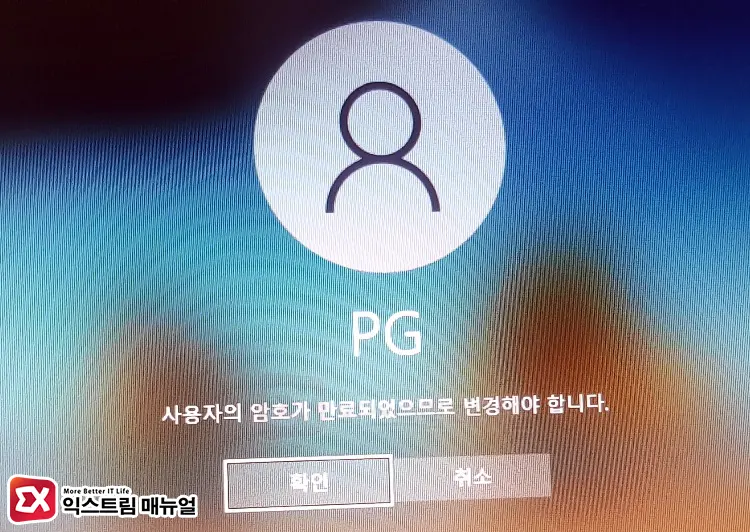
- 사용자의 암호가 만료되었으므로 변경해야 합니다 메시지가 나타나는 화면에서 확인 버튼을 클릭합니다.
- 기존에 설정되어 있던 사용자 암호를 입력합니다.
- 새 암호와 암호 확인 칸에 새로운 암호를 입력합니다.
만일 기존에 사용자 암호가 설정되어 있지 않았다면, 암호와 새 암호, 암호 확인 칸을 모두 공백으로 둔 상태에서 Enter 키를 누르면 정상적으로 로그인이 됩니다.
사용자 암호 만료일 확인 및 변경하기
윈도우에서 설정된 암호 만료 주기를 확인하고 싶다면 명령 프롬프트에서 net accounts 명령어를 통해 확인할 수 있으며 암호 만료일을 수정할 수 있습니다.

명령 프롬프트를 관리자 권한으로 실행한 다음, net accounts 명령어를 입력 후, Enter 키를 누릅니다.
출력 결과에서 “최대 암호 사용 기간 (일)”에 표시된 숫자가 암호 만료 주기입니다. 필자의 컴퓨터에는 42일 주기로 암호 만료일이 설정되어 있네요.
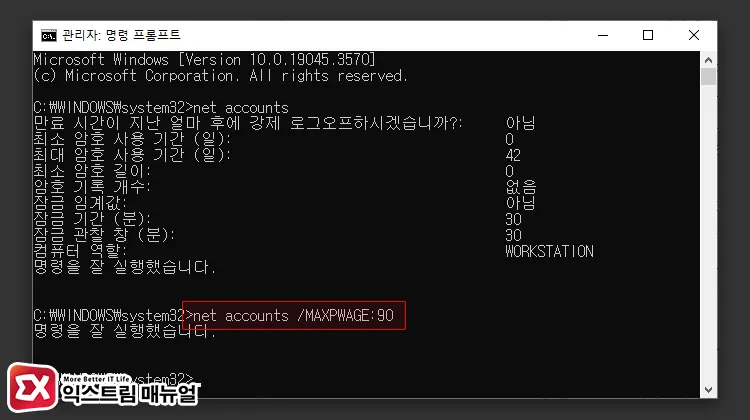
암호 만료 주기를 변경하고 싶다면 net accounts /MAXPWAGE:90 명령어를 입력합니다. 숫자 90은 90일을 뜻하며, 원하는 주기를 입력하면 되겠습니다.
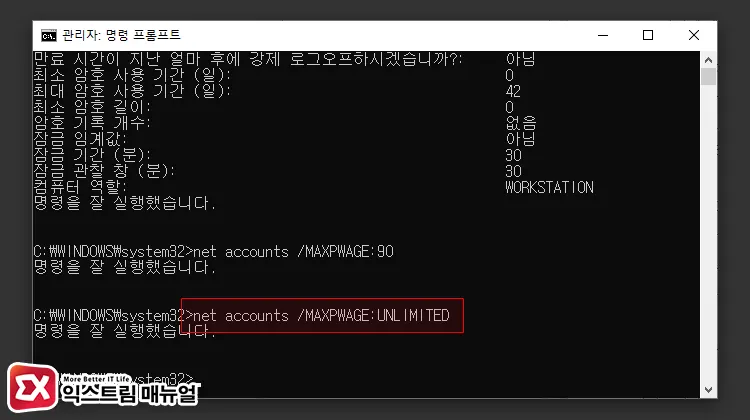
암호 만료 주기를 무기한으로 설정해서 “사용자의 암호가 만료되었으므로 변경해야 합니다” 메시지를 더 이상 보지 않게 할 수도 있습니다.
net accounts /MAXPWAGE:UNLIMITED를 입력합니다.
사용자 암호 만료일 해제하기
사용자 암호 만료일이 있는 이유는 정기적으로 암호를 변경해서 암호 유출로 인한 피해를 최소화 하기 위함인데요.
하지만 윈도우의 암호 시스템이 완벽하지 않아 뚫는 방법이 존재하고 BitLocker와 같은 암호화 기술을 사용하지 않는다면 물리적으로 하드웨어를 탈취해서 얼마든지 데이터를 추출할 수 있기 때문에 암호를 주기적으로 변경하는 것은 사실상 귀찮은 일입니다.
앞서 설명한 net accounts /MAXPWAGE:UNLIMITED 명령어를 통해서 암호 만료 주기를 무제한으로 설정할 수 있지만 사용자 계정 설정에서 만료일을 사용하지 않게 설정할 수 있습니다.
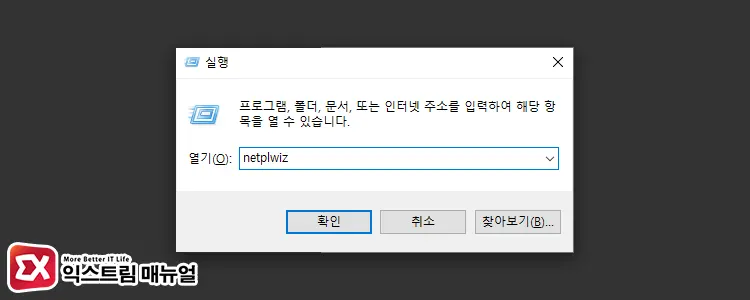
Win + R 키를 눌러 실행 창을 연 다음, 열기 상자에 netplwiz 를 입력해 실행합니다.
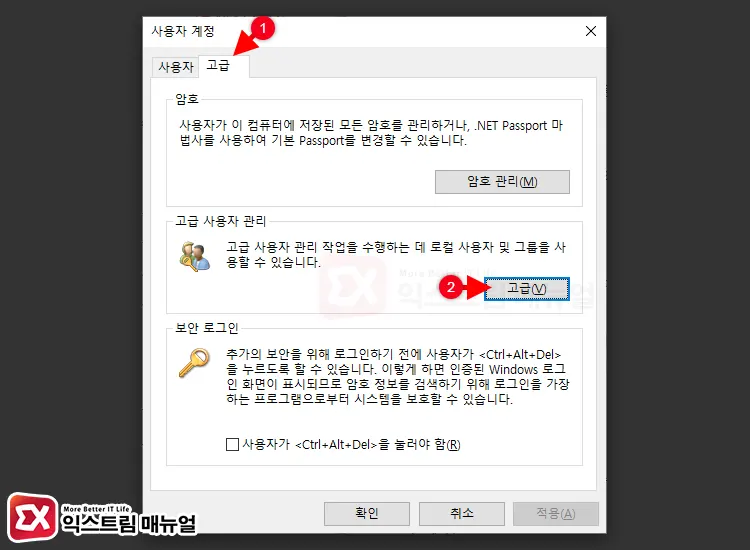
사용자 계정 창에서 고급 탭을 클릭한 다음, 고급 사용자 관리 버튼을 클릭합니다.
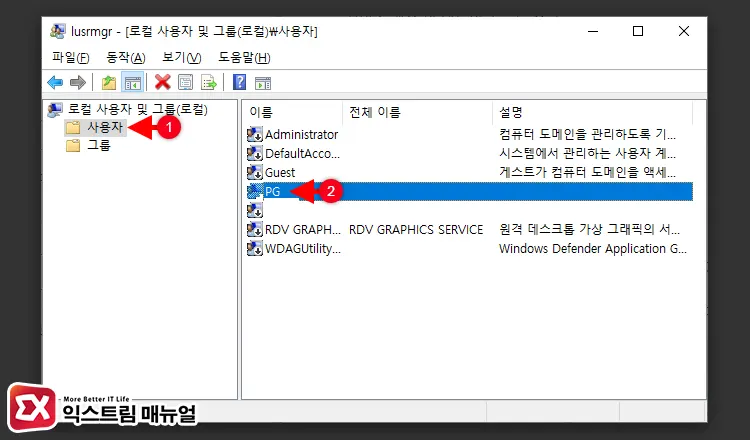
로컬 사용자 및 그룹 창이 열리면, 왼쪽 트리 메뉴에서 사용자를 클릭한 다음, 사용자 계정 목록에서 암호 만료를 해제할 계정을 마우스로 더블 클릭합니다.
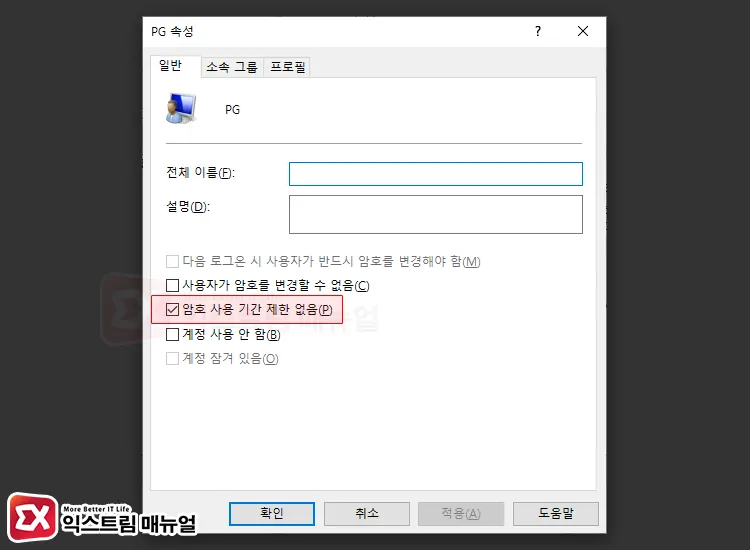
사용자 계정 속성 화면에서 “암호 사용 기간 제한 없음” 옵션을 체크 후 확인 버튼을 클릭하면 더이상 “사용자의 암호가 만료되었으므로 변경해야 합니다.” 메시지가 나타나지 않게 됩니다.



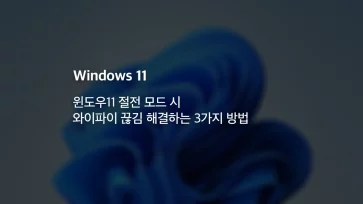
2개 댓글. Leave new
급할 때 도움이 되었습니다. 정말 감사합니다.
감사합니다 덕분에 해결했네요 ㅎㅎ